
- •Электронные таблицы excel
- •Часть 1
- •2006 Содержание
- •2. Требования к использованию табличного процессораExcel
- •3. Технология работы с базами данных средствами ms Excel
- •3.1. База данных. Составляющие базы данных
- •3.2. Ввод данных в базу данных. Ввод имен полей
- •3.3. Использование формы данных
- •3.4. Сортировка данных. Сортировка по возрастанию/по убыванию
- •3.5. Сортировка в особом порядке
- •3.6. Сортировка по четырем и более полям
- •3.7. Поиск, фильтрация и редактирование в базах данных. Использование формы данных
- •3.8. Автофильтр
- •3.9. Расширенный фильтр
- •3.10. Задание условий с использованием логической операции или
- •3.11. Задание условий с использованием логической операции и
- •3.12. Задание условий с одновременным использованием логических операций и и или
- •3.13. Использование вычисляемых условий
- •3.14. Анализ списка с помощью подведения промежуточных итогов
- •3.15. Функции для анализа списка
- •3.16. Функции баз данных
- •3.17. Проверка вводимых значений
- •3.18. Задание типа данных и допустимых значений
- •3.19. Сообщение для ввода
- •3.20. Задание сообщения об ошибке
- •4. Рекомендуемая методика выполнения работ
- •4.1. Варианты индивидуальных заданий по работе со списками в ms Excel
- •4.2. Пример получения индивидуального задания
- •Рекомендуемая литература
3.6. Сортировка по четырем и более полям
С помощью команды Данные\Сортировкаможно упорядочить список по любому количеству полей. Это осуществляется путем последовательных сортировок. Чтобы предыдущие сортировки не терялись, следует начинать с ключей самого нижнего уровня.
Пример. Пусть необходимо отсортировать список по пяти полям: в первую очередь поОтделу, затем поФамилии,Имени,Отчествуи поДате рождения. Сортировку нужно производить в два этапа. Сначала отсортировать поИмени,ОтчествуиДате рождения (первый этап), затем - поОтделуиФамилии(второй этап) (рис.5).

Рис.5. Пример сортировки по пяти полям
3.7. Поиск, фильтрация и редактирование в базах данных. Использование формы данных
Форма данных - великолепное средство для поиска и редактирования отдельных записей.
Чтобы осуществить поиск записей, нужно воспользоваться командой Данные\Форма. В появившемся диалоговом окне нажать кнопкуКритериии в нужных полях задать критерии поиска. Для перехода к записям, удовлетворяющим критерию, нажать кнопкуДалееилиНазад.
В форме данных можно использовать критерии поиска точного соответствия, близкого соответствия, на основе множественного критерия (рис. 6).
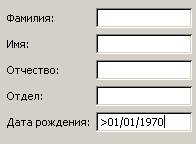
а) поиска точного соответствия
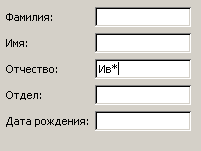
б) поиск близкого соответствия

в) поиск на основе множественного критерия
Рис. 6. Задание критериев в форме данных
3.8. Автофильтр
Автофильтр выводит информацию на рабочем листе, при этом записи, не удовлетворяющие критерию, скрыты.
Чтобы включить автофильтр, нужно воспользоваться командой Данные\Фильтр\Автофильтр.Excelвыведет кнопки со стрелками рядом с каждым заголовком столбца (рис. 7).
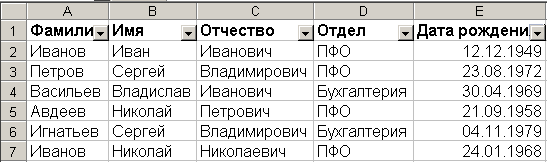
Рис. 7. Вид списка при включенном автофильтре
Имеется три возможности фильтрации данных:
выбор значения поля для поиска точного соответствия;
пользовательский автофильтр;
первые 10.
При выборе значения поля для поиска точного соответствия нужно нажать кнопку автофильтра и в появившемся списке выбрать требуемый вариант.
При пользовательском автофильтре выбрать вариант Условие. Можно задать одно или два условия (рис. 8).
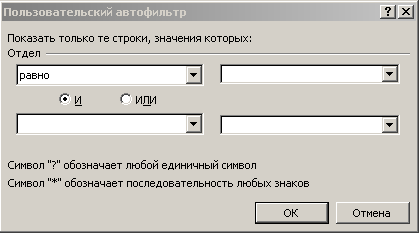
Рис. 8. Пользовательский автофильтр
Метод первые 10 имеет смысл только для полей с числовыми данными, в том числе и с датами. Чтобы задать этот метод, необходимо в списке выбрать вариант (Первые 10).
Чтобы снять фильтрацию с поля, нужно нажать на кнопку автофильтра и выбрать вариант (Все).
Чтобы выключить автофильтр, нужно снова воспользоваться командой Данные\Фильтр\Автофильтр.
3.9. Расширенный фильтр
Расширенный фильтр является более гибким средством отбора записей из БД, чем автофильтр и позволяет задавать:
условия, соединенные логическим оператором ИЛИ, для нескольких столбцов;
три и более условий для конкретного столбца;
вычисляемые условия.
Использование расширенного фильтра предполагает наличие диапазона критериев (условий). Диапазон критериев удобнее располагать над списком. Диапазон критериев должен состоять, по крайней мере, из двух строк. В верхней строке указываются имена полей, в последующих строках - условия отбора.
Чтобы воспользоваться расширенным фильтром, нужно воспользоваться командой Данные\Фильтр\Расширенный фильтр. На экране появится диалоговое окно (рис. 9).

Рис.9. Использование расширенного фильтра
В элементе управления Исходный диапазон нужно указать диапазон, в котором размещается список. В элементе управленияДиапазонусловий - диапазон критериев.
Флажок Только уникальные записипозволяет исключить повторения.
Когда список фильтруется на месте, не удовлетворяющие критерию строки скрываются. Чтобы вновь их отобразить, необходимо воспользоваться командой Данные\Фильтр\Отобразить все.
